Sincronizar las actualizaciones de las Aplicaciones de Microsoft 365 desde un punto de actualización de software desconectado
Se aplica a: Configuration Manager (rama actual)
A partir de la versión 2002 de Configuration Manager, puede usar una herramienta para importar actualizaciones de Aplicaciones de Microsoft 365 desde un servidor WSUS conectado a Internet a un entorno de Configuration Manager desconectado. Anteriormente, cuando exportaba e importaba metadatos para software actualizado en entornos desconectados, no podía implementar actualizaciones de Aplicaciones de Microsoft 365. Las actualizaciones de aplicaciones de Microsoft 365 requieren metadatos adicionales descargados de una API de Office y la red CDN de Office, lo que no es posible para entornos desconectados.
Nota:
A partir del 21 de abril de 2020, Office 365 ProPlus se cambia a Aplicaciones de Microsoft 365 para empresas. Para obtener más información, vea Cambio de nombre para Office 365 ProPlus. Es posible que siga viendo referencias al nombre antiguo en la consola de Configuration Manager y documentación complementaria mientras se actualiza la consola.
Requisitos previos
Un servidor WSUS conectado a Internet que ejecuta una versión compatible actualmente de Windows Server.
El servidor WSUS necesita conectividad a estos puntos de conexión de Internet:
officecdn.microsoft.comconfig.office.comclients.config.office.netgo.microsoft.com
Copie la herramienta OfflineUpdateExporter y sus dependencias en el servidor WSUS conectado a Internet.
- La herramienta y sus dependencias se encuentran en el <directorio ConfigMgrInstallDir>/tools/OfflineUpdateExporter .
El usuario que ejecuta la herramienta debe formar parte del grupo Administradores de WSUS .
El directorio creado para almacenar los metadatos y el contenido de actualización de aplicaciones de Microsoft 365 debe tener listas de control de acceso (ACL) adecuadas para proteger los archivos.
- Este directorio también debe estar vacío.
Los datos que se mueven del servidor WSUS en línea al entorno desconectado deben moverse de forma segura.
Importante
El contenido se descargará para todos los idiomas de Aplicaciones de Microsoft 365. Cada actualización puede tener aproximadamente 10 GB de contenido.
Sincronizar y rechazar actualizaciones innecesarias de Aplicaciones de Microsoft 365
- En el WSUS conectado a Internet, abra la consola de WSUS.
- Seleccione Opciones y, a continuación , Productos y clasificaciones.
- En la pestaña Productos , seleccione Cliente de Office 365 y seleccione Actualizaciones en la pestaña Clasificaciones .
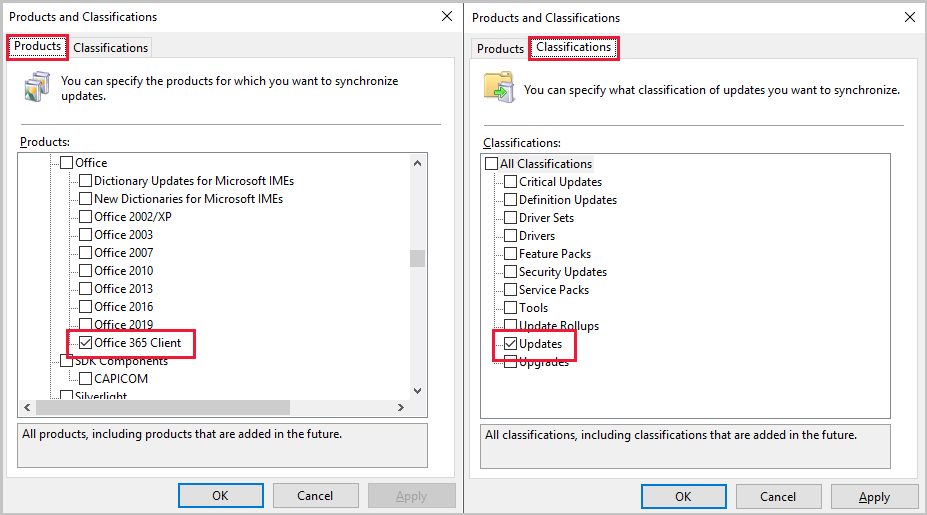
- Vaya a Sincronizaciones y seleccione Sincronizar ahora para obtener las actualizaciones de Aplicaciones de Microsoft 365 en WSUS.
- Cuando se complete la sincronización, rechace las actualizaciones de Aplicaciones de Microsoft 365 que no quiera implementar con Configuration Manager. No es necesario aprobar las actualizaciones de Aplicaciones de Microsoft 365 para que se descarguen.
- La disminución de las actualizaciones no deseadas de Aplicaciones de Microsoft 365 en WSUS no impide que se exporten durante una exportación de WsusUtil.exe, pero impide que la herramienta OfflineUpdateExporter descargue el contenido de ellas.
- La herramienta OfflineUpdateExporter realiza la descarga de actualizaciones de Aplicaciones de Microsoft 365 automáticamente. Otros productos seguirán teniendo que aprobarse para su descarga si va a exportar actualizaciones para ellos.
- Cree una nueva vista de actualización en WSUS para ver y rechazar fácilmente las actualizaciones innecesarias de Aplicaciones de Microsoft 365 en WSUS.
- Si aprueba otras actualizaciones de productos para su descarga y exportación, espere a que se complete la descarga de contenido antes de ejecutar WsusUtil.exe exportar y copiar el contenido de la carpeta WSUSContent. Para obtener más información, vea Synchronize software updates from a disconnected software update point (Sincronizar actualizaciones de software desde un punto de actualización de software desconectado).
Exportación de las actualizaciones de Aplicaciones de Microsoft 365
Copie la carpeta OfflineUpdateExporter de Configuration Manager al servidor WSUS conectado a Internet.
- La herramienta y sus dependencias se encuentran en el <directorio ConfigMgrInstallDir>/tools/OfflineUpdateExporter .
Desde un símbolo del sistema en el servidor WSUS conectado a Internet, ejecute la herramienta con el siguiente uso:OfflineUpdateExporter.exe ruta de acceso de destino> -O -D <
Parámetro OfflineUpdateExporter Descripción -O -Office. Especifica que el producto para la exportación de actualizaciones es Office 365 o Aplicaciones de Microsoft 365 -D -Destino. Destination es un parámetro obligatorio y se necesita toda la ruta de acceso a la carpeta de destino. - La herramienta OfflineUpdateExporter hace lo siguiente:
- Se conecta a WSUS
- Lee los metadatos de actualización de aplicaciones de Microsoft 365 en WSUS.
- Descarga el contenido y los metadatos adicionales necesarios para las actualizaciones de Aplicaciones de Microsoft 365 en la carpeta de destino.
- La herramienta OfflineUpdateExporter hace lo siguiente:
En el símbolo del sistema del servidor WSUS conectado a Internet, vaya a la carpeta que contiene WsusUtil.exe. De forma predeterminada, la herramienta se encuentra en %ProgramFiles%\Update Services\Tools. Por ejemplo, si la herramienta se encuentra en la ubicación predeterminada, escriba cd %ProgramFiles%\Update Services\Tools.
- El usuario que ejecuta la herramienta WsusUtil debe ser miembro del grupo de administradores local en el servidor.
Escriba lo siguiente para exportar los metadatos de las actualizaciones de software a un archivo GZIP:
WsusUtil.exe archivo de registrodel nombre del paquete de exportación
Por ejemplo:
WsusUtil.exe export.xml.gz export.log de exportación
Copie el archivo export.xml.gz en el servidor WSUS de nivel superior de la red desconectada.
Si aprobó actualizaciones para otros productos, copie el contenido de la carpeta WSUSContent en la carpeta WSUSContent del servidor WSUS desconectado de nivel superior.
Copie la carpeta de destino usada para OfflineUpdateExporter en el servidor de sitio de Configuration Manager de nivel superior de la red desconectada.
Importación de las actualizaciones de Aplicaciones de Microsoft 365
En el servidor WSUS de nivel superior desconectado, importe los metadatos de actualización de la export.xml.gz que generó en el servidor WSUS conectado a Internet.
Por ejemplo:
WsusUtil.exe importar export.xml.gz import.log
De forma predeterminada, la herramienta WsusUtil.exe se encuentra en %ProgramFiles%\Update Services\Tools.
Una vez completada la importación, deberá configurar una propiedad de control de sitio en el servidor de sitio de Configuration Manager de nivel superior desconectado. Este cambio de configuración apunta Configuration Manager al contenido de Aplicaciones de Microsoft 365. Para cambiar la configuración de la propiedad:
- Copie el script de PowerShell O365OflBaseUrlConfigured en el servidor de sitio de Configuration Manager desconectado de nivel superior.
- Cambie
"D:\Office365updates\content"a la ruta de acceso completa del directorio copiado que contiene el contenido y los metadatos de Aplicaciones de Microsoft 365 generados por OfflineUpdateExporter.Importante
Solo las rutas de acceso locales funcionan para la propiedad O365OflBaseUrlConfigured.
- Guardar el script como
O365OflBaseUrlConfigured.ps1 - Desde una ventana de PowerShell con privilegios elevados en el servidor de sitio de Configuration Manager de nivel superior desconectado, ejecute
.\O365OflBaseUrlConfigured.ps1. - Reinicie el servicio SMS_Executive en el servidor de sitio.
En la consola de Configuration Manager, vaya aSitios deconfiguración del sitiode administración>>.
Haga clic con el botón derecho en el sitio de nivel superior y seleccione Configurar punto deactualización de softwarede componentes> de sitio.
En la pestaña Clasificaciones , seleccione Actualizaciones. En la pestaña Productos , seleccione Cliente de Office 365.
Sincronización de actualizaciones de software para Configuration Manager
Cuando se complete la sincronización, use el proceso normal para implementar las actualizaciones de Aplicaciones de Microsoft 365.
Configuración del proxy
- La configuración del proxy no está integrada de forma nativa en la herramienta. Si el proxy se establece en las opciones de Internet en el servidor donde se ejecuta la herramienta, en teoría se usará y debe funcionar correctamente.
- Desde un símbolo del sistema, ejecute
netsh winhttp show proxypara ver el proxy configurado.
- Desde un símbolo del sistema, ejecute
Modificar la propiedad O365OflBaseUrlConfigured
# Name: O365OflBaseUrlConfigured.ps1
#
# Description: This sample sets the O365OflBaseUrlConfigured property for the SMS_WSUS_CONFIGURATION_MANAGER component on the top-level site.
# This script must be run on the disconnected top-level Configuration Manager site server
#
# Replace "D:\Office365updates\content" with the full path to the copied directory containing all the Office metadata and content generated by the OfflineUpdateExporter tool.
# Only local paths work for the O365OflBaseUrlConfigured property.
$PropertyValue = "D:\Office365updates\content"
# Don't change any of the lines below
$PropertyName = "O365OflBaseUrlConfigured"
# Get provider instance
$providerMachine = Get-WmiObject -namespace "root\sms" -class "SMS_ProviderLocation"
if($providerMachine -is [system.array])
{
$providerMachine=$providerMachine[0]
}
$SiteCode = $providerMachine.SiteCode
$component = gwmi -ComputerName $providerMachine.Machine -namespace root\sms\site_$SiteCode -query 'select comp.* from sms_sci_component comp join SMS_SCI_SiteDefinition sdef on sdef.SiteCode=comp.SiteCode where sdef.ParentSiteCode="" and comp.componentname="SMS_WSUS_CONFIGURATION_MANAGER"'
$properties = $component.props
Write-host "Updating $PropertyName property for site " $SiteCode
foreach ($property in $properties)
{
if ($property.propertyname -eq $PropertyName)
{
Write-host "Current value for $PropertyName is $($property.value2)"
$property.value2 = $PropertyValue
Write-host "Updating value for $PropertyName to $($property.value2)"
break
}
}
$component.props = $properties
$component.put()
Pasos siguientes
Agregar actualizaciones de software a un grupo de actualizaciones